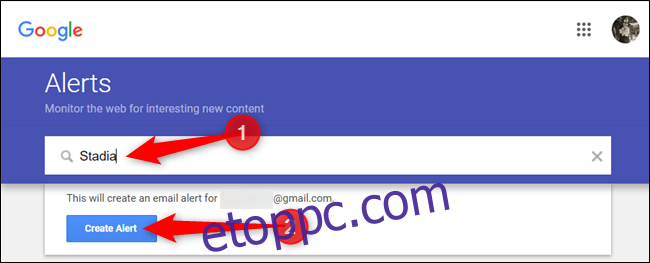A Google Alerts segítségével e-mailes értesítéseket kaphat az Ön számára leginkább fontos témákról az interneten anélkül, hogy aktívan keresnie kellene őket. Állítson be figyelmeztetést minden alkalommal, amikor egy téma, szó vagy kifejezés megjelenik a Google Keresésben.
Tartalomjegyzék
Mi az a Google Alerts?
A Google Alerts segítségével naprakész maradhat az Ön számára legfontosabb dolgokkal anélkül, hogy az interneten keresgélnie kellene.
Amikor egy olyan weboldal jelenik meg a Google Keresésben, amely tartalmazza azt a keresési kifejezést, amelyre figyelmeztetést hozott létre, kapni fog egy e-mailt, amely tartalmazza az említések listáját. Például, ha beállít egy figyelmeztetést a „Pixelbook” számára, bármikor, amikor valaki cikket ír vagy megemlít egy Pixelbookot, Google-értesítést küldünk Önnek.
Az interneten szinte bármihez létrehozhat riasztást. Szeretné tudni, beszél-e valaki rólad? Személyre szabott figyelmeztetéseket szeretne a környékbeli állásokról? Állítson be figyelmeztetést, és hagyja, hogy a Google végezze el a többit.
Megjegyzés: Szüksége lesz a Google Fiók a Google Alerts használatához.
A Google figyelmeztetés beállítása
Indítsa el a böngészőt, és menjen tovább Google Alerts, győződjön meg arról, hogy be van jelentkezve Google-fiókjába. A megadott szövegbe írja be azt a szót vagy kifejezést, amelyre figyelmeztetést szeretne létrehozni, majd kattintson a „Figyelmeztetés létrehozása” gombra.
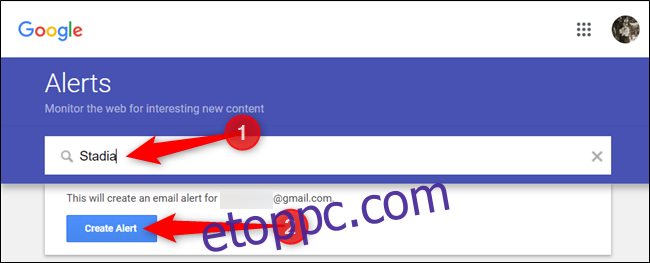
A szövegmező ugyanúgy működik, mint amikor a Google-on keres. A pontosabb keresés érdekében próbáljon a lehető legpontosabban megfogalmazni. Ellenkező esetben több ezer irreleváns értesítést kaphat.
Alternatív megoldásként görgessen le, hogy megtekinthesse a követendő témák listáját. Kattintson a „+” jelre, ha figyelmeztetést szeretne hozzáadni az egyes témákhoz.
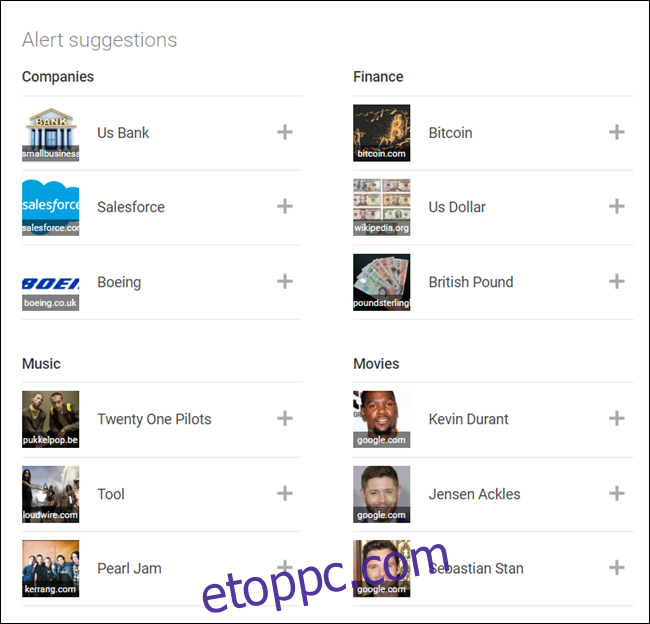
Kattintson az „Opciók megjelenítése” gombra a figyelmeztetések gyakoriságának, a forrás, a nyelv, a régió, az eredmények számának és a kézbesítésük helyének módosításához.
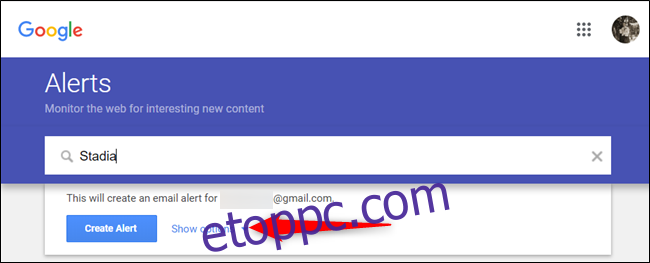
Görgessen le, hogy megnézze, hogyan fog kinézni a figyelmeztetés, amikor elküldik az e-mailjére.
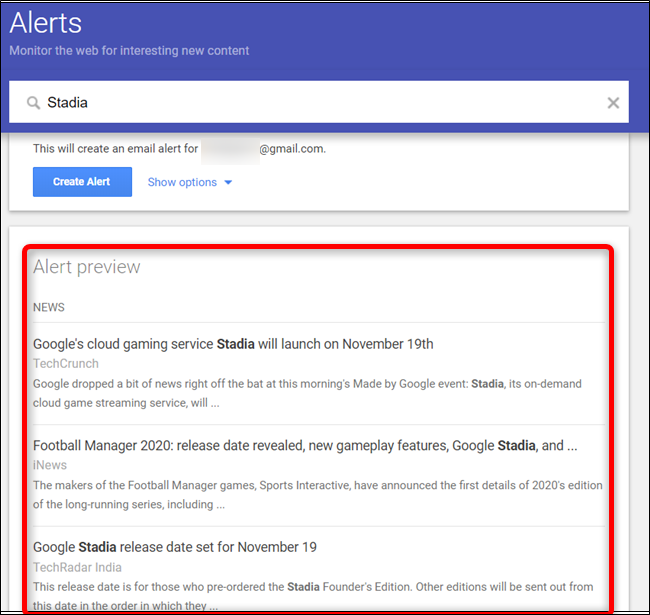
Ha végzett ezen beállítások módosításával, kattintson a „Figyelmeztetés létrehozása” gombra a befejezéshez.
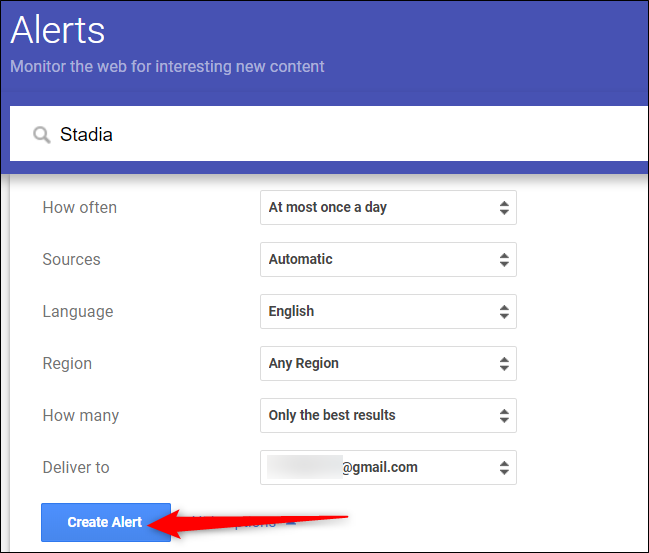
Módosítsa a riasztások kézbesítési módját
Módosíthatja a napszakot, amikor értesítést szeretne kapni, és azt, hogy minden riasztást egyetlen e-mailben küldjön-e el.
Tól Google Alerts webhely, kattintson a Beállítások fogaskerékre a „Saját figyelmeztetések” szakasz tetején.
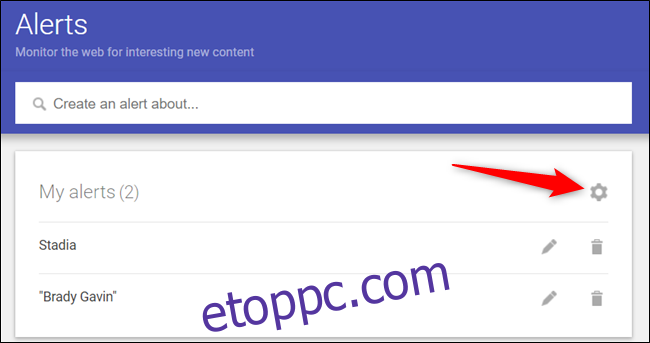
Kattintson a „Szállítási idő” melletti jelölőnégyzetre, majd válassza ki a figyelmeztetés fogadásának időpontját.
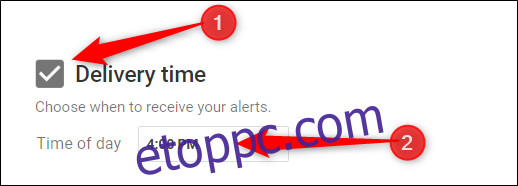
Ezután jelölje be a „Kivonat” melletti jelölőnégyzetet, válassza ki, hogy milyen gyakran szeretne riasztást küldeni a beérkező levelek mappájába, majd kattintson a „Mentés” gombra a beállítások bezárásához.
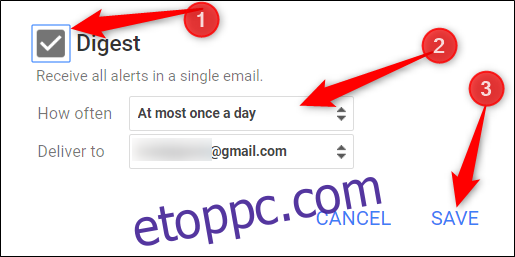
Figyelmeztetés szerkesztése vagy törlése
Ha véletlenül rossz beállításkészlettel hozott létre riasztást, még nem kell törölnie azt. Először szerkesztheti és módosíthatja a riasztások fogadásának módját.
Tól Google Alerts webhely, kattintson a Ceruza ikonra a már beállított figyelmeztetés mellett.
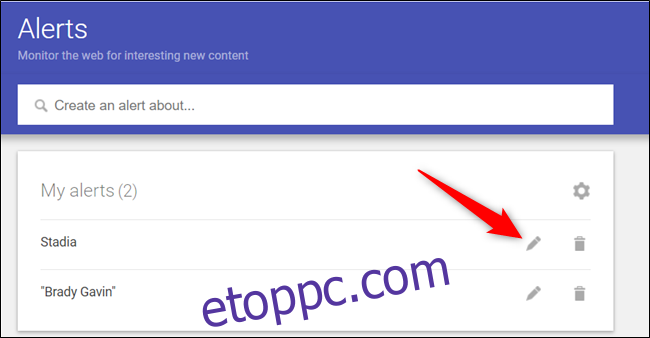
Ezután frissítse a rendelkezésre álló lehetőségek bármelyikét, majd kattintson a „Figyelmeztetés frissítése” gombra a módosítások mentéséhez.
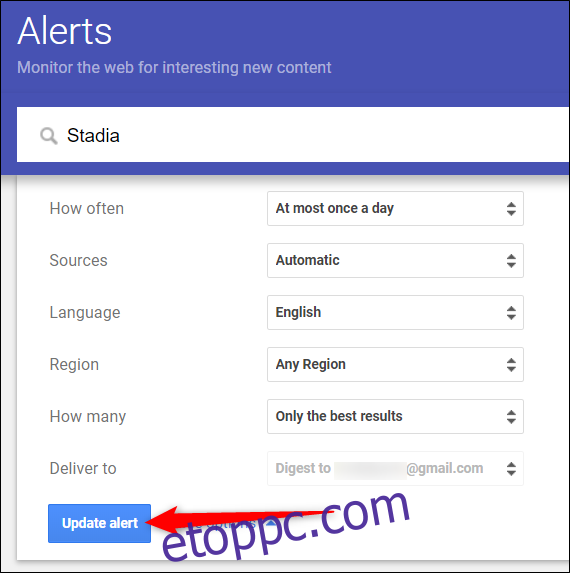
Mindegy, hogy csak azért szeretne megszabadulni tőle, mert rossz keresési kifejezést adott meg, vagy nem szeretne többé értesítést kapni az adott témáról, ez ugyanolyan egyszerű. Kattintson a törölni kívánt figyelmeztetés melletti Kuka ikonra.
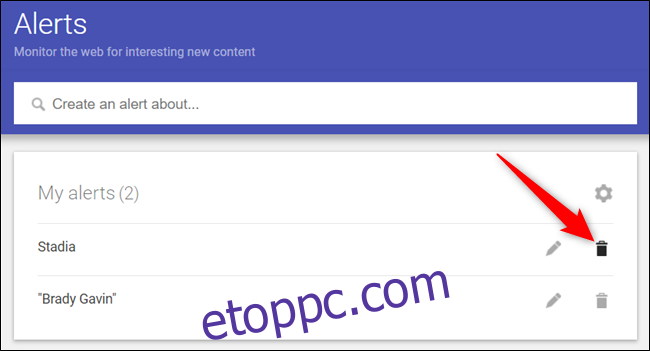
A rendszer nem kéri a törlés megerősítését, de felugrik egy értesítés, amely lehetőséget ad a törlés visszavonására, arra az esetre, ha véletlenül törölte volna a figyelmeztetést.
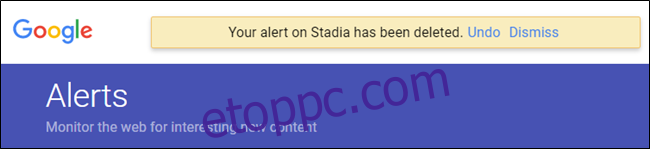
Még tovább finomítsa figyelmeztetéseit
Ne feledje, a Google Alerts keresőmezője ugyanúgy működik, mintha a Google segítségével keresne az interneten. Ne féljen kreatívnak lenni ezekkel a Google Kereső-tippekkel, hogy személyre szabottabb és kifinomultabb értesítési rendszert hozzon létre.
A pontos kifejezés kereséséhez tegyen idézőjeleket egy szó vagy kifejezés köré.
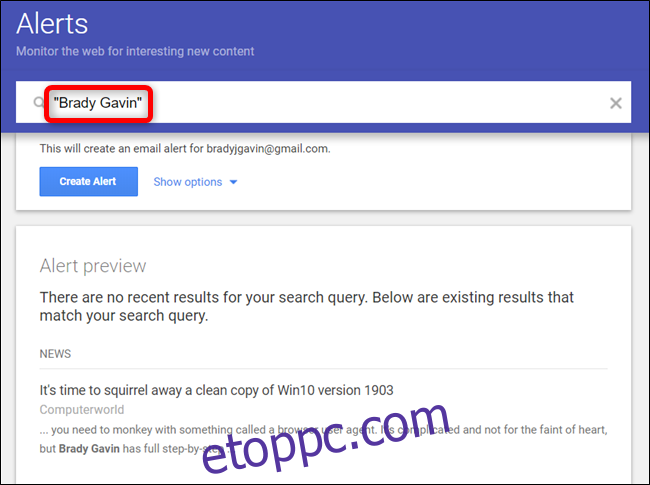
Válasszon ki egy szót, amelyet ki szeretne zárni a teljes keresésből, és csak azokat az eredményeket jeleníti meg, amelyek nem tartalmazzák ezt a szót a „-” jel használatával.
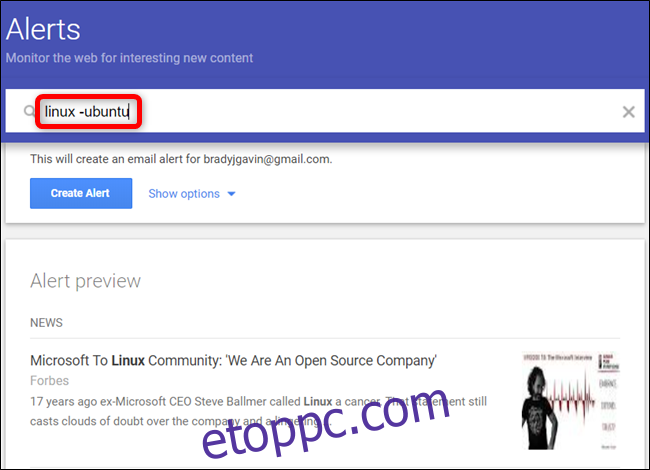
Próbáljon ki néhány más kombinációt, hogy még összetettebb keresési lekérdezéseket kapjon a postaládájába. A lehetőségek szinte végtelenek, ha a Google Keresés erejét a figyelmeztetésekkel kombináljuk.